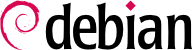SSH (Secure SHell) 通信協定係以安全與可靠考量。以 SSH 連線是安全的:夥伴需認證且資料交換經過加密。
SSH 有兩個檔案傳輸服務。scp 是命令列工具,用起來像是 cp,除了對方機器的路徑加上機器的前置名稱,以及冒號。
$ scp file machine:/tmp/
sftp 是互動式命令,類似 ftp。在單一程序中,sftp 可以同時傳輸多個檔案,且可以操作遠端的檔案 (刪除、重新命令、改變授權等)。
Debian 使用 OpenSSH,由 OpenBSD 計畫 (以 BSD 核心為基礎的自由作業系統,以安全性著稱) 維護的自由版本 SSH 且是芬蘭and fork of the original SSH software developed by the SSH Communications Security Corp 公司發展的 SSH 原版的分歧版本。該公司以自由軟體精神發展 SSH,但後來改變為專屬授權。OpenBSD 計畫另起爐灶發展 OpenSSH 維持 SSH 的自由軟體版本。
OpenSSH 分裂為兩個套件:客戶端是 openssh-client 套件,伺服器端是 openssh-server 套件。ssh 超套件依賴這兩個部份且需安裝它們 (apt install ssh)。
以 SSH 登入時,遠端伺服器要求密碼認證使用者。在此條件下不能自動連結,也不能經常登入 SSH。所以 SSH 提供金鑰認證系統。
使用者以 ssh-keygen -t rsa 命令產生與客戶端機器搭配的金鑰;公鑰儲存在 ~/.ssh/id_rsa.pub,對應的私鑰則儲存在 ~/.ssh/id_rsa。使用者以 ssh-copy-id server 命令將其公鑰加入伺服器的 ~/.ssh/authorized_keys 檔案內。若在產生時,以 “passphrase” 保護私鑰,後續登入伺服器則不需要密碼。否則必須每次鍵入 passphrase 解碼才能使用私鑰。幸運的是,ssh-agent 允許把私鑰儲存在記憶體內,所以不必重複鍵入密碼。在此情況下,以 ssh-add (於每個程序做一次) 命令將該程序與 ssh-agent 命令連結。Debian 預設在圖形介面啟用它,但可以改變 /etc/X11/Xsession.options 檔案內的選項而停用。在控制臺程序裡,可以 eval $(ssh-agent) 手動啟動它。
SSH 通信協定可以使用圖形資料 (“X11” 程序,取材自 Unix 常用的圖形系統之名);伺服器開啟專用通道給該等資料。特別的是,遠端執行圖形的問題可以顯示在本地螢幕的 X.org 伺服器,整個程序 (輸入與顯示) 是安全的。因為此功能允許遠端應用程式與在地系統互動,預設是不行的。指明 X11Forwarding yes 於伺服器的組態檔 (/etc/ssh/sshd_config) 內。最後,使用者必須加入 -X 選項於 ssh 命令列。
它的
-R 和
-L 選項允許
ssh 在兩個機器間新增 “加密通道”,把在地 TCP 埠 (見專欄
基本 TCP/UDP) 映射至遠端機器或反之。
ssh -L 8000:server:25 intermediary 以
中介 主機建立 SSH 程序並聽在地埠 8000 (見
圖形 9.3, “以 SSH 轉送在地埠”)。建立在這個埠的任何連結,
ssh 將從
中介 電腦建立連結至
伺服器 的埠號 25,而且把兩個連結綁在一起。
ssh -R 8000:server:25 intermediary 也建立一個 SSH 程序至
中介 電腦,但在該機器以
ssh 聆聽埠號 8000 (見
圖形 9.4, “以 SSH 轉送遠端埠”)。建立在該埠的連結將啟動
ssh 開啟本地機器埠號 25 的
伺服器,而且把兩個連結綁在一起。
這兩個案例裡,都連結至 伺服器 主機的埠號 25,以 SSH 通道連結在地機器與 中介 機器。在第一個案例裡,在 “公共” 網路裡,入口是在地埠 8000,資料移向 中介 機器後再流向 伺服器。在第二個案例裡,入口與出口的通道相反;入口是 中介 機器的埠號 8000,出口是在地主機,且資料直接流向 伺服器。實務上,伺服器是在地機器或中介機器。SSH 保證兩者的安全連結。
虛擬網路計算 (Virtual Network Computing, VNC) 可以近用遠端圖形桌面。
此工具常使用在技術支援;管理者可以看到使用者面對的錯誤,不必到現場就能告知正確的運作。
First, the user must authorize sharing their session. The GNOME graphical desktop environment in Jessie includes that option in its configuration panel (contrary to previous versions of Debian, where the user had to install and run vino). KDE Plasma still requires using krfb to allow sharing an existing session over VNC. For other graphical desktop environments, the x11vnc command (from the Debian package of the same name) serves the same purpose; you can make it available to the user with an explicit icon.
When the graphical session is made available by VNC, the administrator must connect to it with a VNC client. GNOME has vinagre and remmina for that, while the KDE project provides krdc (in the menu at → → ). There are other VNC clients that use the command line, such as xvnc4viewer in the Debian package of the same name. Once connected, the administrator can see what is going on, work on the machine remotely, and show the user how to proceed.
VNC 也可供移動使用者、或公司執行者使用,這些人偶而需要從家中的電腦遠端登入辦公室的桌面電腦。這種組態稍為複雜些:首先安裝 vnc4server 套件,改變顯示管理者的組態,以便接受 XDMCP Query 請求 (給 gdm3,新增 Enable=true 於 /etc/gdm3/daemon.conf 的 “xdmcp” 區塊),然後以 inetd 啟動 VNC 伺服器,接著在使用者試圖登入時,自動開啟程序。例如,可以在 /etc/inetd.conf 內加入這一列:
5950 stream tcp nowait nobody.tty /usr/bin/Xvnc Xvnc -inetd -query localhost -once -geometry 1024x768 -depth 16 securitytypes=none
重新定向輸入連結至顯示管理者,解決認證的問題,因為祗有在地帳號的使用者才能通過 gdm3 登入畫面 (或同級的 kdm、xdm等)。當此作業允許同時登入多個使用者 (伺服器夠力是前提),就能夠提供完整的桌面給遠端使用者 (或稍為不夠力的桌面系統,則需要組態為精簡客戶)。使用祗需以 vncviewer server:50 登入伺服器畫面,因為用到的埠號是 5950。